MFC-J870DW
FAQ & Fehlerbehebung |
Gibt es einen Weg den Tintenverbrauch zu reduzieren?
Folgende Schritte können helfen den Tintenverbrauch zu reduzieren.
Sie können den Tintenkonsum auch folgendermassen verringern:
- Dokumente nur mit schwarzer Tinte drucken
Reduzieren der Druckauflösung
Auswählen einer tieferen Qualität reduziert die Druckerauflösung. Dies hilft den Tintenverbrauch zu reduzieren, aber das Druckresultat ist nicht mehr so scharf.
- Für Windows 8 Benutzer:
- Öffnen Sie die Druckeinstellungen. (Klicken Sie hier um zu erfahren wie Sie die Druckeinstellungen öffnen.)
- Klicken Sie auf die Registerkarte Grundeinstellungen.
- Wählen Sie Schnell unter Qualität.
- Klicken Sie auf Übernehmen => OK.
- Öffnen Sie die Druckeinstellungen. (Klicken Sie hier um zu erfahren wie Sie die Druckeinstellungen öffnen.)
- Für Mac OS X Nutzer
- Wählen Sie Druckeinstellungen im Druckerdialogfenster.
- Choose Fast in the Print Quality selection.
- Wählen Sie Druckeinstellungen im Druckerdialogfenster.
Tintensparmodus verwenden
Der Drucker druckt die Farben heller und betont die Umrisse des Bilds wie unten. Die Menge der Tinte welche Sie sparen, ist abhängig davon welches Dokument Sie ausdrucken.
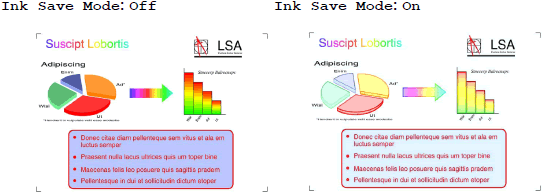
- Zum Kopieren
- Legen Sie das Dokument ein.
- Drücken Sie
 (Kopieren).
(Kopieren).
- Geben Sie die gewünschte Anzahl von Kopien ein.
- Drücken Sie Optionen.
- Drücken Sie die Pfeiltaste nach Oben oder Unten um Qualität anzuzeigen.
- Drücken Sie
 (Einstellungen).
(Einstellungen).
- Wählen Sie Tintensparmodus
- Lesen und bestätigen Sie die angezeigten Einstellungen und drücken Sie OK.
- Wenn Sie keine weiteren Einstellungen ändern möchten, drücken Sie OK.
- Die Funktionen Buch Kopieren, Dünnes Papier, Seitenmontage, Wasserzeichen und Hintergrundfarbe entfernen sind nicht verfügbar wenn Sie den Tintensparmodus aktiviert haben.
- Durch die Verwendung des Tintensparmodus sehen Ihre Ausdrucke eventuell anders aus als das Original-Dokument.
- Legen Sie das Dokument ein.
- Für das Drucken vom PC (Nur für Windows Benutzer)
- Öffnen Sie die Druckeinstellungen. (Klicken Sie hier um zu erfahren wie Sie die Druckeinstellungen öffnen.)
- Klicken Sie auf den Erweitert Reiter und wählen Sie den Tintensparmodus an.
- Klicken Sie auf Übernehmen => OK.
- Öffnen Sie die Druckeinstellungen. (Klicken Sie hier um zu erfahren wie Sie die Druckeinstellungen öffnen.)
- Ein Dokument nur mit schwarzer Tinte drucken
Wenn Sie ein Dokument im Farb-Modus drucken und das Druckmedium nicht Normalpapier ist, wird Farbtinte ebenfalls unnötig verbraucht. Auch diese Dokumente beinhalten Farbinformationen, Farbtinte wird also unnötig verbraucht. Denn wenn das Dokument Farb Informationen beinhaltet, wird das Dokument mit Farbe gedruckt obwohl dies nicht ersichtlich ist. Grauflächen beinhalten ebenfalls Farben wegen dem Farbverwendungssystem.
Für mehr Informationen beachten Sie bitte die verwandten FAQs am Ende dieser Seite.
Ein Dokument nur mit schwarzer Tinte drucken:
- Für Windows 8 Benutzer:
- Öffnen Sie die Druckeinstellungen. ( Klicken Sie hier um zu erfahren wie Sie die Druckeinstellungen öffnen.
- Klicken Sie auf die Registerkarte Grundeinstellungen.
- Überprüfen Sie dass Sie unter Druckmedium Normalpapier ausgewählt haben.
- Klicken Sie auf das Register Erweitert.
- Im Abschnitt Farbe / Graustufe wählen Sie Graustufe.
- Klicken Sie auf Übernehmen => OK.
- Öffnen Sie die Druckeinstellungen. ( Klicken Sie hier um zu erfahren wie Sie die Druckeinstellungen öffnen.
- Für Mac OS X Nutzer
- Wählen Sie Druckeinstellungen im Druckerdialogfenster.
- Wählen hier Normalpapier bei Papiermedium aus.
- Bei der Auswahl Farbe/Graustufe, überprüfen Sie dass Graustufe aktiviert ist.
- Wählen Sie Druckeinstellungen im Druckerdialogfenster.
Wenn Sie kein Druckqualitätsproblem haben, reinigen Sie den Druckkopf NICHT.
